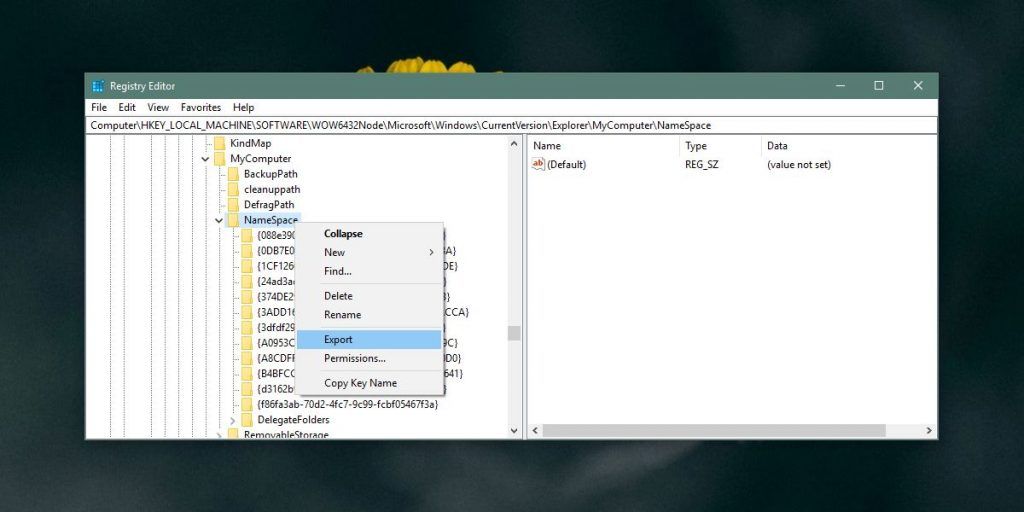Windows Kayıt Defteri’nde ince ayar yapmayı düşünüyorsanız, öncelikle uygun yedekleri yerinde almanız çok önemlidir. Windows bilgisayarın çalışmasının önemli bir parçası olan Windows Kayıt Defterinin zarar görmesi, iş akışlarınız için kritik engellere neden olabilir.
Kayıt defteri yedeklemeleri, bu nedenle, bu sorunların dışında güvenli bir seçenektir. Sorunlar meydana gelirse, zaten bir yedek varsa, dosyalarınızı bu yedeklerden geri yükleyerek bunları güvenle çözebilirsiniz.
Bu yazıda, Windows Kayıt Defteri için bir yedek oluşturma yöntemlerini ortaya koyduk; Daha sonra restorasyon sürecini de açıkladık. O halde başlayalım.
Windows Kayıt Defteri için bir yedekleme nasıl oluşturulur
Bir Kayıt Defteri yedeği oluşturmanın iki geniş yolu vardır. Manuel olarak veya Geri Yükleme noktasının yardımıyla bir kayıt defteri yedeği oluşturabilirsiniz. Önce manuel yöntemi gözden geçirelim.
1. Kayıt Defterinin manuel yedeği nasıl oluşturulur
Kayıt defteri yedeğini manuel olarak oluşturmak için Kayıt Defteri Düzenleyicisini kullanacağız. Kayıt Defteri Düzenleyicisi, adından da anlaşılacağı gibi, kayıtlarınızı tek bir yerden görüntülemenizi ve düzenlemenizi sağlayan Windows’ta bir GUI aracıdır. Başlamak için aşağıdaki adımları izleyin:
- Başlat menüsü arama çubuğuna gidin, ‘regedit.exe’ yazın ve en iyi eşleşmeyi seçin.
- Kayıt Defteri Düzenleyicisinde, yedeklemek istediğiniz anahtarı seçin. Yine burada iki seçeneğiniz var; ya belirli bir anahtarı yedeklersiniz ya da tüm Kayıt Defterini yedekleyebilirsiniz.
- Tüm anahtarları yedeklemek için bilgisayar simgesine tıklayın.
- Belirli bir anahtarı yedeklemek için o anahtarı seçin.
- Yedeklemek istediğiniz anahtarları seçtikten sonra Dosya > Dışa Aktar’a tıklayın.
- Dosyalarınızı kaydetmek istediğiniz konumu seçin, bir ad girin ve Kaydet’e tıklayın.
2. Sistem Geri Yüklemeyi Kullanın
Sistem Geri Yükleme, temel olarak bazı bilgisayar dosyalarının ve Windows Kayıt Defteri’nin belirli bir zamanda anlık görüntüleri olan Geri Yükleme noktaları oluşturmanıza olanak tanıyan ücretsiz bir araçtır. Özellikle bir hata oluştuğunda, bilgisayarınızı önceki ayarlara geri yüklemek için daha sonra kullanabileceğimiz bu anlık görüntülerdir. Bunu kullanmak için Sistem Geri Yüklemenin etkinleştirildiğinden emin olmanız gerektiğini unutmayın.
Bir geri yükleme noktası oluşturmak için aşağıdaki adımları izleyin.
- Başlat menüsüne gidin, “bir geri yükleme noktası oluştur” yazın ve en iyi eşleşmeyi seçin.
- Sistem Geri Yükleme oluşturmak için önce Koruma Ayarlarını etkinleştirmeniz gerekir. Bu nedenle, Sistem korumasını Yapılandır ve Aç’a tıklayın.
- Şimdi Oluştur’a tıklayın ve geri yükleme noktanız için bir ad girin.
- Son olarak, Oluştur’a tıklayın.
Geri yükleme noktası birkaç saniye içinde başarıyla oluşturulacaktır. Bunlar, Windows bilgisayarınızda bir kayıt defteri yedeği oluşturmanın en kolay yollarından bazılarıdır.
Windows Kayıt Defteri nasıl geri yüklenir
Artık bir kayıt defteri yedeği oluşturma konusunu ele aldığımıza göre, geri yükleme sürecine geçmenin zamanı geldi. İlk olarak, geri yükleme noktası yöntemini ele almadan önce manuel yedeklemelerin geri yüklenmesini gözden geçireceğiz.
Kayıt defteri yedeğinizi nasıl geri yükleyebilirsiniz?
Yine, yukarıdaki ilk yöntemde yaptığımız gibi Kayıt Defteri düzenleyicisini başlatın. İşte nasıl:
- Başlat menüsü arama çubuğuna gidin, ‘kayıt defteri’ yazın ve en iyi eşleşmeyi seçin.
- Kayıt Defteri Düzenleyicisi başlatıldığında, Dosya > İçe Aktar… seçeneğine tıklayın.
- Kayıt Defteri Dosyası iletişim kutusu açılacak.
- Yedekleme dosyasının kopyasını seçin ve Aç’a tıklayın.
Kayıt dosyanız birkaç saniye içinde geri yüklenecektir.
Bir geri yükleme noktası aracılığıyla
Dosyalarınızı geri yükleme noktası yöntemiyle yedeklediyseniz, geri yükleme işlemi doğal olarak farklı olacaktır. İşte nasıl başlayabileceğiniz:
- Başlat menüsüne gidin, “bir geri yükleme noktası oluştur” yazın ve en iyi eşleşmeyi seçin.
- Arama sonuçlarından bir geri yükleme noktası oluştur’a tıklayın.
- A.ılan sayfada Sistem Geri Yükleme’ye tıklayın.
Sistem Geri Yükleme iletişim kutusu açılır. Geri yükleme noktasını seçin ve geri yükleme işlemine devam etmek için İleri’ye tıklayın. Son bir iletişim kutusu, restorasyondan emin olup olmadığınızı soracaktır. Evet’e tıklayın.
Windows Kayıt Defteriniz sadece birkaç dakika içinde başarıyla geri yüklenecektir.
Özet
Windows Kayıt Defteri, bir bilgisayarın çok önemli bir yönüdür. Tüm önemli Windows dosyalarının bir deposudur; her şeyin çalışmasını sağlar; kısacası, Windows ekosisteminin ayrılmaz bir parçasıdır. Kendinizi Kayıt Defteri ile ellerinizi kirletmeniz gereken bir yerde bulursanız, önlem olarak önce bir yedeğini oluşturduğunuzdan emin olun.